Si tu proposes des produits de beauté, de bien-être et/ou de mode sur tes réseaux sociaux (soit pour amener les gens à commander sur ta boutique en ligne où à te contacter pour commander), tu es certainement déjà au courant que tes visuels (images, photos, vidéos) feront toute la différence pour attirer l'attention vers tes produits.
Sauf que peut-être tu n'es pas satisfaite des visuels que tu as déjà créés ou que tu veux les faire passer à un niveau supérieur. Je te comprends, parce que sortir du lot sur les réseaux sociaux n'est pas ce qu'il y a de plus facile… surtout si nos visuels sont flous, pixelisés, boboches ou tout simplement ordinaires…
C'est pour cette raison que j'ai pensé te partager les applications et logiciels que je préfère et que j'utilise tous les jours pour créer mes propres visuels (pour mon blog et mes réseaux sociaux) pour t'aider à mettre en valeur tes produits et tes publications. Sérieux, je ne vivrais pas sans eux aujourd'hui!
Juste en passant, si tu veux avoir plus d'idées de quoi publier sur tes réseaux sociaux, je te propose une liste GRATUITE de 13 idées de publication pour celles qui recommandent des produits beauté, de bien-être et/ou de mode.
1. Les outils de création de visuels
1.1. Canva

Canva est un outil en ligne pour créer de supers visuels. Si tu n’es pas à l’aise d’utiliser la bête qu’est Photoshop, Canva est l’outil parfait pour toi puisqu’il est très facile d’utilisation. Tu peux même télécharger l’application sur mobile qui est très complète.
Sérieusement, je suis habituée de travailler avec des logiciels dans le genre de Photoshop, mais j’avoue que je suis tombée en amour avec Canva pour sa simplicité et son côté ultra pratique. J'utilise Canva pour presque tout : créer mes visuels pour mon blog, mes réseaux sociaux, mes montages de produits digitaux, etc...
Il contient énormément de fonctionnalités; on peut réaliser beaucoup de types de visuel avec! En plus, il propose des templates, autrement dit, des visuels déjà pré-montés pour les réseaux sociaux… il ne te reste qu’à insérer ton texte et tes propres images. Alors, même si tu n’es pas douée pour créer des visuels, tu n’as aucune excuse. 😝
À propos de Canva...
- Gratuit avec option d'abonnement pour des fonctionnalités avancés
- Application en ligne (besoin d'une connexion internet)
- Accès sur tous les appareils fixes et mobiles
- Simple d'utilisation (je t'ai créé un tuto en plus 😉)
- Accès à une grande bibliothèque de photos et de templates
- En savoir plus sur Canva...
Pour t’aider à créer des visuels qui se démarquent, je t’invite à visionner le vidéo tutoriel sur l’utilisation de Canva que j'ai créé pour toi...
Savais-tu que...
Tu n’as pas le droit d’utiliser la photo, le visuel ou la vidéo de quelqu’un d’autre sans son consentement pour la publier sur tes propres réseaux sociaux ou ailleurs sur Internet?
Dès qu’une personne prend une photo ou crée un visuel et le publie sur Internet, cette personne conserve ses droits d’auteur peu importe où elle publie la photo.
J’ai déjà entendu cette phrase : « Quand tu publies sur les réseaux sociaux (Facebook, Instagram, Pinterest, etc...), ta photo est d’ordre publique, tout le monde peut l’utiliser. »
C’est FAUX!
La personne qui a créé le visuel conserve ses droits d’auteur. Tu peux être amener en justice si tu utilises une photo ou image sans le consentement du créateur.
Si tu veux en savoir plus et savoir quand demander le consentement de publier ta photo si l’une de tes clientes (ou autre personne) apparaît sur cette dernière, je t’invite à lire cet article sur le sujet clique ici!
Alors la solution?
Premièrement, tu peux utiliser tes propres photos ou créer tes propres visuels. L’une des meilleures façon de protéger tes montages visuels et tes photos c’est d’écrire ton nom dessus ou ajouter ton logo.
Deuxièmement, utiliser des images gratuites qui proviennent de banques d’image libre de droit. En passant, dans l’application Canva tu trouveras énormément d’images libres de droit à utiliser pour tes visuels!
Les deux que j’utilise le plus sont Unsplash et Pixabay.
Si tu veux trouver davantage de site d’images gratuites je t’invite à cliquer ici!
1.2. Photofiltre

C’est un logiciel dans le genre de photoshop, mais il est gratuit. On s’entend, il a moins de fonctionnalités que photoshop, mais il te permet de faire encore plus qu’avec Canva. Tout comme Photoshop, il utilise un système de calques qui te permet de faire un travail en superposition.
Personnellement, je l'utilise surtout lorsque j'ai des photos à retoucher (enlever un élément indésirable, changer des couleurs dans la photo, etc...) ou pour effectuer des montages d'images plus complexes que je ne peux pas faire avec Canva.
À propos de Photofiltre...
- Gratuit (la version 7 que j'utilise est gratuite et la version 10 est payante)
- Disponible seulement sur PC
- Demande d'apprendre à utiliser un système de calque
- Logiciel basique
- En savoir plus sur Photofiltre
2. Les outils de retouches photo
2.1. Lightroom CC

Lightroom CC est l'un de mes outils préférés. C'est une application mobile de retouche de photos, et elle offre des fonctionnalités super faciles à utiliser et assez puissantes. Elle est très pratique pour changer l'ambiance d'une photo, si par exemple, tu veux que tes photos de ton feed Instagram soient uniformisé grâce à un filtre photo.
À savoir qu'il existe une version de Lightroom pour PC et pour Mac qui est payante. Mais la version donc je te parle ici c'est de l'application mobile qui est gratuite et qui est très très complète (quelques fonctionnalités sont payantes, mais tu auras probablement tout ce qu'il te faut dans la version gratuite).
Tu pourras changer tout ce qui a trait à la lumière (contraste, exposition, balance des blancs et des noirs, bref tout ce que tu retrouve dans une app de retouche de photo), ce qui a trait aux couleurs (saturation, vibrance, tonalité chaude ou froide, etc...) et même que tu pourras remplacer certaines couleurs par d'autres.
Mais ce qui nous intéresse le plus, c’est que oui, tu pourras utiliser les filtres disponibles dans l'application, mais aussi tu pourras ajouter un filtre pré-fait externe sur tes photos. Il suffit de télécharger un filtre que l’on trouve sur Internet (gratuit ou payant) et de l’intégrer dans notre logiciel Lightroom.
Il est facile de trouver des presets (filtre pré-fait) sur Pinterest. Alors même si tu n’es pas habile pour la retouche de photo, des presets peuvent t’aider à upgrader la qualité de tes photos!
À propos de Lightroom CC
- Gratuit (avec certaines fonctionnalités payantes)
- Application pour Android et Iphone (logiciel disponible pour ordinateur, mais payant)
- Filtres photo disponible dans l'application
- Possibilité d'ajouter nos propres filtres photo
Soit dit en passant, la version gratuite est très complète, tu peux faire quasiment tout ce que tu veux! J'utilise encore la version gratuite et je modifie TOUTES mes photos pour instagram avec cette app.


3. Les outils de montage vidéo
3.1. Windows Movie Maker

Si tu n'as jamais fait de montage vidéo et que tu veux un outil très simple et très basique, alors je te suggère Movie Maker pour PC. C’est vraiment la base pour le montage vidéo, mais il nous permet de créer facilement des montages pour des tutoriels maquillage, montrer un produit en action ou comment l’utiliser, etc...
Facile d’utilisation, il te permet de couper des vidéos, insérer des images ou du texte, mettre de la musique, utiliser des filtres visuels (basiques), créer des effets vidéos comme des fondus, etc.
Par contre, si tu veux avoir des fonctionnalités plus avancées, alors ce n'est probablement pas le logiciel qu'il te faut, tu vas préférer le prochain que je vais te proposer.
À propos de Movie Maker...
- Complètement GRATUIT
- Disponible sur PC seulement
- L'équivalent sur Mac est IMovie
- Simple et basique
- En savoir plus sur Movie Maker....
J'ai créé un tutoriel pour t'aider à prendre en main movie maker, tu n'as qu'à cliquer ICI pour le visionner.
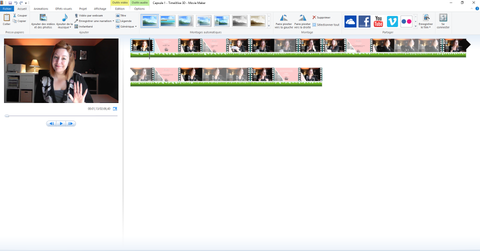
3.2. Filmora

Filmora est un logiciel de montage vidéo, mais avec des fonctionnalités plus avancées. Si tu es à l'aise avec le montage vidéo et que tu veux passer au prochain niveau, alors Filmora pourra certainement te plaire.
Il permet, entre autres, d'ajouter des images ou de l'animation (comme du texte animé) dans une vidéo, de superposer 2 vidéos ou plus, etc... Il contient beaucoup plus de filtres pour appliquer sur tes vidéos.
C'est grâce à Filmora que j'ai réussi à réaliser ma petite introduction animée que l'on voit dans mes vidéos.
À propos de Filmora...
- Payant (un paiement unique, pas d'abonnement)
- Pour PC et Mac
- Fonctionnalités avancées
- Demande un peu de connaissances en montage vidéos
- En savoir plus sur Filmora...
En rédigeant cet article, j'ai découvert que Filmora offre également une application mobile pour le montage photo. C'est FilmoraGo, je ne l'est pas encore essayé, mais j'en ai bien l'intention. J'ai vu que l'on peut l'utiliser gratuitement sauf qu'il ajoute leur logo sur notre vidéo. Pour ne pas avoir leur logo sur notre vidéo, on doit payer (possibilité d'abonnement ou de paiement unique).
Alors grâce à cette liste, j'espère sincèrement que tu auras trouvé des outils qui te plairont. Et une dernière chose, si tu veux connaître l'outil que j'utilise pour planifier mes publications pour mes réseaux sociaux, je t'invite à cliquer ici!
Sur ce, à bientôt!

D'autres articles qui pourraient t'intéresser:
- Comment ne jamais manquer d'INSPIRATION pour tes publication sur les réseaux sociaux
- Comment ne jamais manquer de TEMPS pour créer tes publications pour tes réseaux sociaux
- Comment créer un FEED IRRÉSISTIBLE sur INSTAGRAM

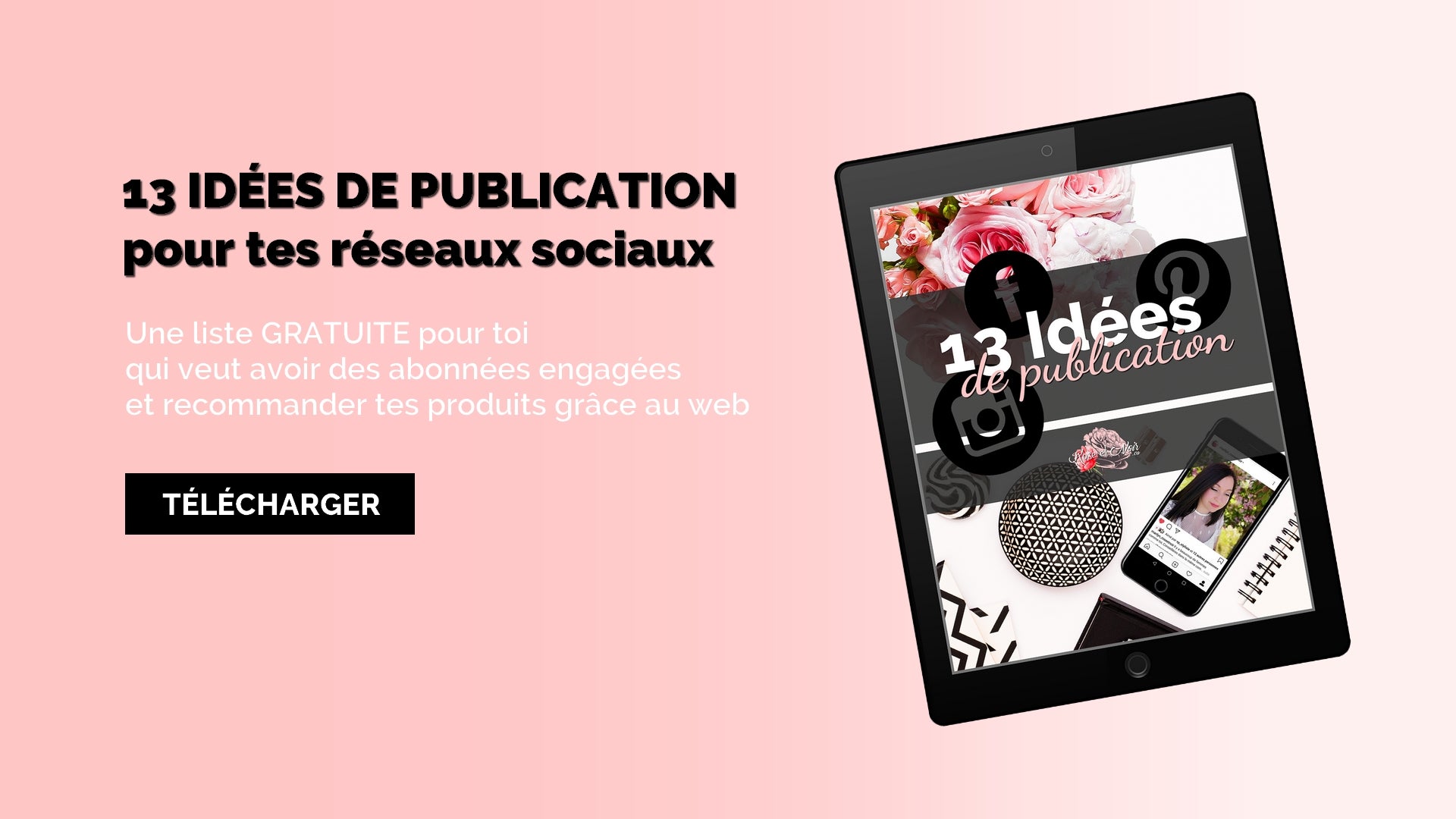

3 commentaires
Pour répondre à Messageot,
Ça dépend de ce que tu veux, si tu veux te faire connaître et trouver de nouvelles clientes par Facebook, il te faut une page pro.
Si tu veux seulement rester en contact avec des personnes qui sont déjà tes clientes ou des personnes très intéressées par tes produits et leur montrer des promotions, alors il te faut un groupe 😉
Si tu veux en savoir plus, j’ai justement écrit un article complet sur le sujet : https://roseetnoir.ca/blogs/blog/page-ou-groupe-facebook-vente-mes-produits-beaute
J’espère que ça t’aura éclairer ❤️
Cc j’ai une page pro et j’hésite à la mettre en groupe ? J’arrive pas à me décider
Merci si tu peux m’éclairer 😊
magnifico.Merci pour cet article et ces astuces
Laissez un commentaire